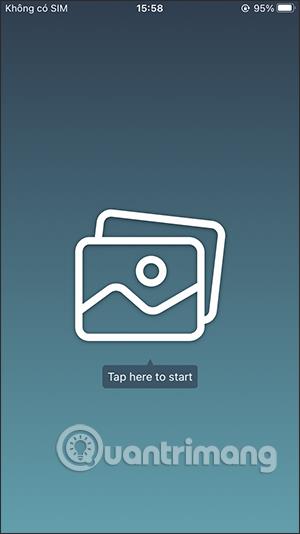Aplikacija Photo Eraser vam pomaga hitro izbrisati odvečne podrobnosti na fotografijah, namesto da bi morali za brisanje odvečnih podrobnosti uporabljati zapleteno programsko opremo za urejanje fotografij . Photo Eraser bo hitro izbrisal odvečne podrobnosti, ki jih lokalizirate na fotografiji, ne da bi morali opraviti veliko operacij. Spodnji članek vas bo vodil, kako z radirko Photo Eraser izbrisati odvečne podrobnosti na fotografijah.
Navodila za uporabo programa Photo Eraser za brisanje odvečnih podrobnosti
Korak 1:
Prenesemo aplikacijo Photo Eraser za svoj telefon po spodnji povezavi in nato nadaljujemo z namestitvijo kot običajno.
2. korak:
V vmesniku aplikacije kliknite ikono fotografije za uporabo aplikacije. Zdaj prikažite vmesnik fotoalbuma na telefonu, da lahko izberemo fotografijo za brisanje odvečnih podrobnosti. Kliknite na sliko, ki mora odstraniti odvečne podrobnosti za nalaganje v aplikacijo.

3. korak:
Ko prikažete vmesnik za urejanje slik, morate najprej določiti, katere odvečne podrobnosti želite izbrisati. Nato kliknite ikono roke , da izberete orodje za podrobno coniranje.
Na tej točki uporabnik zapolni območje odvečnih podrobnosti, ki jih želi izbrisati s slike . Če želite odstraniti obkroženo območje, kliknite ikono puščice.


3. korak:
Ko izberete območje slike s presežnimi podrobnostmi, kliknite gumb Predvajaj v spodnjem desnem kotu slike. Iz nastale slike so odstranjene odvečne podrobnosti, kot je prikazano spodaj.



4. korak:
Za odvečne podrobnosti, povezane s predmetom, boste morali pri brisanju prilagoditi širino orodja za določanje območij . Takrat morate orodje zmanjšati, da se izognete barvanju sosednjega predmeta.


5. korak:
Ko uporabnik izbriše odvečne podrobnosti in je zadovoljen s sliko, klikne ikono za skupno rabo . Zdaj, ko so prikazane številne druge možnosti za slike, kliknemo Shrani sliko , da shranimo to novo sliko v album.


Na splošno vam aplikacija Photo Eraser pomaga izbrisati odvečne podrobnosti na fotografijah na osnovni ravni, ko niso pritrjene na motiv. Ko so na motiv pritrjeni odvečni detajli, morate natančno določiti območje, da preprečite zameglitev slike.